怎么注销公司法人身份百度seo关键词报价
文章目录
- 引言
- 1. 安装 VS Code
- 1.1 下载和安装
- 1.2 初次启动
- 2. 基本配置
- 2.1 设置用户和工作区配置
- 2.2 常用配置项
- 3. 安装和配置扩展插件
- 3.1 安装扩展
- 3.2 推荐扩展
- 3.3 配置扩展
- 4. 主题和配色方案
- 4.1 安装主题
- 4.2 切换主题
- 4.3 自定义配色方案
- 5. 版本控制集成
- 5.1 配置 Git
- 5.2 Git 扩展
- 5.3 使用 Git
- 6. 调试配置
- 6.1 配置启动文件
- 6.2 设置断点和启动调试
- 7. 代码片段
- 7.1 创建代码片段
- 7.2 示例
- 8. 终端集成
- 8.1 打开终端
- 8.2 配置终端
- 9. 高级配置和技巧
- 9.1 自定义快捷键
- 9.2 配置多根工作区
- 9.3 使用任务自动化
- 10. 常见问题和解决方案
- 10.1 扩展安装失败
- 10.2 代码格式化问题
- 10.3 调试无法启动
- 10.4 性能优化
- 总结
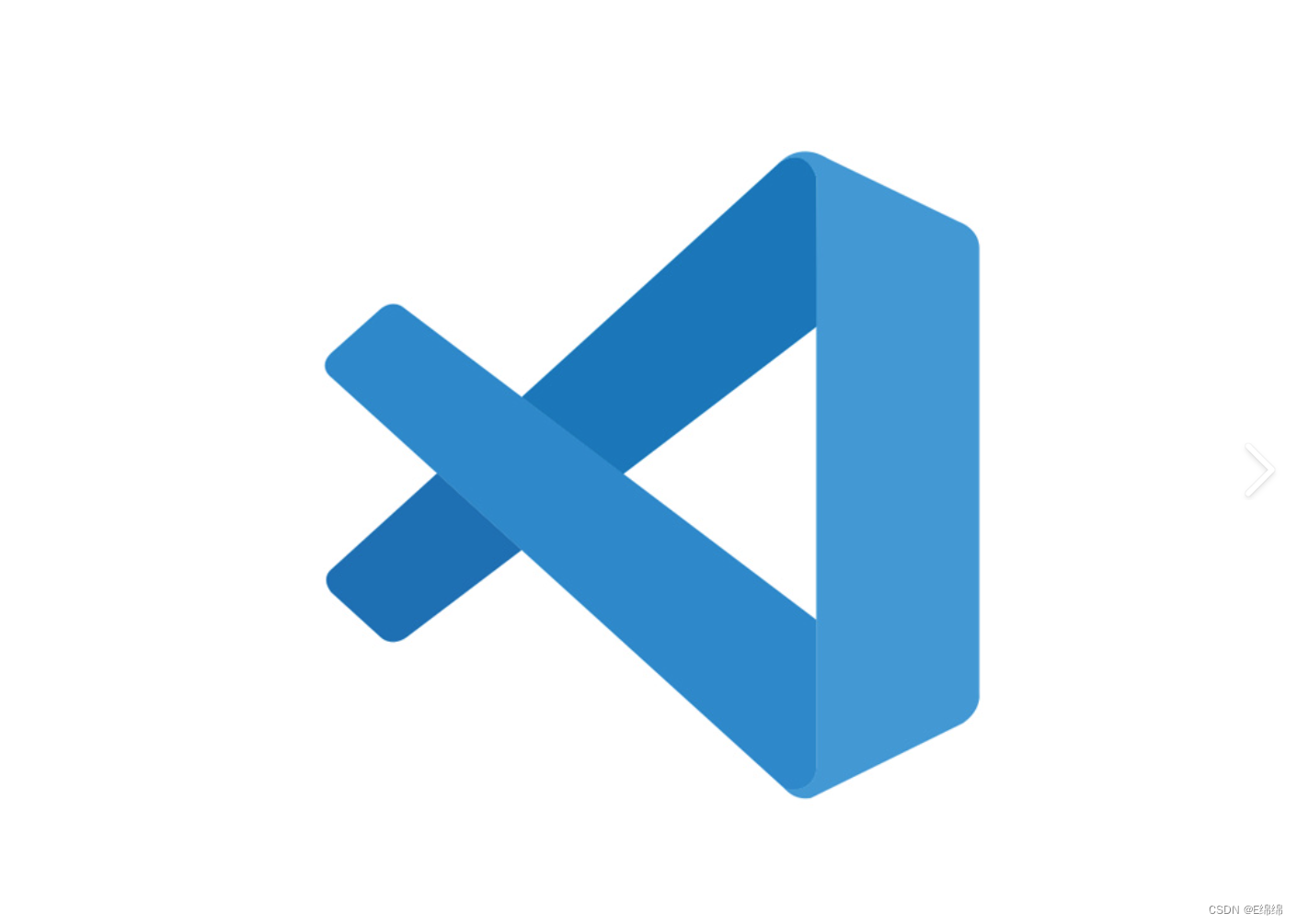
引言
Visual Studio Code(简称 VS Code)是由微软开发的一款免费开源的代码编辑器。它轻量级、可扩展,并且支持多种编程语言,使其成为许多开发者的首选。本文将详细介绍如何配置 VS Code,以提高开发效率和工作舒适度。
1. 安装 VS Code
1.1 下载和安装
首先,您需要从 Visual Studio Code 官方网站 下载适用于您操作系统的安装包。目前,VS Code 支持 Windows、macOS 和 Linux 系统。根据您的操作系统选择合适的版本进行下载,并按照安装向导完成安装过程。
1.2 初次启动
安装完成后,启动 VS Code。您将看到一个欢迎界面,可以选择浏览新手指南、安装推荐扩展或打开已有项目。如果您是第一次使用 VS Code,建议先熟悉一下界面布局和基本操作。
2. 基本配置
2.1 设置用户和工作区配置
VS Code 提供了用户设置和工作区设置两种配置方式。用户设置适用于所有项目,而工作区设置则仅对当前项目生效。
- 打开设置:按
Ctrl + ,或者点击左下角齿轮图标,选择Settings。 - 可以在
User和Workspace选项卡之间切换。
2.2 常用配置项
- 字体大小:搜索
editor.fontSize,调整字体大小以符合您的阅读习惯。 - 行号显示:搜索
editor.lineNumbers,选择on显示行号。 - 自动保存:搜索
files.autoSave,可以选择onFocusChange或afterDelay,以确保文件不会因为意外情况而丢失修改内容。 - 光标样式:搜索
editor.cursorStyle,可以选择line、block等不同样式,提升编码体验。 - 缩进设置:搜索
editor.tabSize和editor.insertSpaces,设置缩进大小和是否用空格替代 Tab。
3. 安装和配置扩展插件
VS Code 的强大之处在于其丰富的扩展插件库。您可以根据需要安装各种扩展来增强功能。
3.1 安装扩展
- 点击左侧活动栏的扩展图标,或者使用快捷键
Ctrl + Shift + X打开扩展面板。 - 在搜索栏中输入扩展名,点击
Install安装扩展。
3.2 推荐扩展
- Python:适用于 Python 开发,提供语法高亮、智能提示、调试等功能。
- ESLint:用于 JavaScript 和 TypeScript 的代码规范检查,帮助您保持代码质量。
- Prettier:代码格式化工具,支持多种语言,保证代码风格一致。
- Live Server:用于实时预览 HTML 文件,非常适合前端开发。
- GitLens:增强 Git 功能,提供丰富的 Git 历史和贡献者信息。
- Docker:支持 Docker 容器管理和调试,适用于 DevOps 和微服务开发。
- Remote - SSH:允许通过 SSH 连接到远程服务器进行开发,非常适合远程开发环境。
3.3 配置扩展
- 每个扩展可能都有特定的配置选项,可以在
Settings中搜索扩展名来进行相应配置。 - 例如,配置 Prettier 作为默认格式化工具:搜索
editor.defaultFormatter,选择esbenp.prettier-vscode。
4. 主题和配色方案
4.1 安装主题
- 在扩展面板搜索
theme,安装喜欢的主题扩展。 - 常用主题有
One Dark Pro、Dracula Official等,您可以根据个人喜好选择。
4.2 切换主题
- 打开命令面板:按
Ctrl + Shift + P,输入Preferences: Color Theme,然后选择已安装的主题。
4.3 自定义配色方案
- 如果已有主题不能完全满足您的需求,您可以通过编辑
settings.json文件自定义配色方案。 - 打开
settings.json:在设置页面右上角点击{}图标。 - 示例自定义配置:
"workbench.colorCustomizations": {"editor.background": "#1e1e1e","editor.foreground": "#d4d4d4","activityBar.background": "#333333","sideBar.background": "#252526"
}
5. 版本控制集成
5.1 配置 Git
- 确保已安装 Git,可以在终端输入
git --version检查。 - 在 VS Code 中,点击左侧活动栏的源代码管理图标,初始化或克隆仓库。
5.2 Git 扩展
- 安装
GitLens扩展,提供丰富的 Git 交互功能,如文件历史、代码作者等。 - 在设置中搜索
gitlens,根据需要进行配置。例如,启用文件更改高亮显示和提交历史等功能。
5.3 使用 Git
- 提交更改:在源代码管理面板,输入提交信息并点击
✔提交。 - 同步仓库:点击源代码管理面板右上角的同步图标,与远程仓库同步。
- 分支管理:点击源代码管理面板底部的分支名称,可以创建、切换或合并分支。
6. 调试配置
VS Code 提供强大的调试功能,支持多种语言和环境。
6.1 配置启动文件
- 在左侧活动栏点击调试图标,选择
create a launch.json file创建调试配置文件。 - 根据语言选择相应的调试器,如
Python、Node.js等。 - 示例
launch.json配置文件:
{"version": "0.2.0","configurations": [{"name": "Python: Current File","type": "python","request": "launch","program": "${file}","console": "integratedTerminal"}]
}
6.2 设置断点和启动调试
- 在代码行号区域点击即可设置断点。
- 点击调试面板的绿色播放按钮开始调试。
- 在调试过程中,您可以使用调试控制台查看变量值和输出信息。
7. 代码片段
7.1 创建代码片段
- 打开命令面板:按
Ctrl + Shift + P,输入Preferences: Configure User Snippets。 - 选择语言或全局片段,添加 JSON 格式的代码片段。
7.2 示例
{"Print to console": {"prefix": "log","body": ["console.log('$1');","$2"],"description": "Log output to console"}
}
- 上述片段在输入
log时会自动补全为console.log('');,光标位于引号之间,方便快速打印调试信息。
8. 终端集成
8.1 打开终端
- 使用快捷键
Ctrl +或者在菜单栏选择View -> Terminal` 打开集成终端。
8.2 配置终端
- 在设置中搜索
terminal.integrated.shell,配置默认终端,如bash、zsh或powershell。 - 示例配置:
"terminal.integrated.shell.windows": "C:\\Program Files\\Git\\bin\\bash.exe",
"terminal.integrated.shell.linux": "/usr/bin/zsh",
"terminal.integrated.shell.osx": "/bin/zsh"
9. 高级配置和技巧
9.1 自定义快捷键
- 打开命令面板:按
Ctrl + Shift + P,输入Preferences: Open Keyboard Shortcuts。 - 在打开的快捷键配置界面中,您可以搜索特定命令并自定义其快捷键。
- 示例:
{"key": "ctrl+alt+n","command": "workbench.action.files.newUntitledFile"
}
- 上述配置将
Ctrl + Alt + N设置为创建新文件的快捷键。
9.2 配置多根工作区
- VS Code 支持在一个窗口中管理多个项目(多根工作区)。
- 打开命令面板:按 `
Ctrl + Shift + P,输入 Workspaces: Add Folder to Workspace`。
- 添加多个项目文件夹后,您可以在同一窗口中无缝切换和管理多个项目。
9.3 使用任务自动化
- VS Code 提供了任务系统,可以执行常见的构建、测试和部署任务。
- 在项目根目录创建
tasks.json文件,定义任务:
{"version": "2.0.0","tasks": [{"label": "build","type": "shell","command": "npm run build","group": "build","problemMatcher": ["$tsc"]}]
}
- 使用
Ctrl + Shift + B快速执行定义的构建任务。
10. 常见问题和解决方案
10.1 扩展安装失败
- 检查网络连接,尝试更换扩展市场源。
- 在终端中使用命令安装:
code --install-extension <extension-id>。
10.2 代码格式化问题
- 确认已安装
Prettier或其他格式化扩展,并在设置中启用自动格式化:editor.formatOnSave。 - 在项目根目录创建
.prettierrc文件,定义格式化规则:
{"semi": true,"singleQuote": true,"printWidth": 80,"tabWidth": 2
}
10.3 调试无法启动
- 检查调试配置文件
launch.json是否正确配置。 - 确认调试器依赖已安装,如 Python 的
ptvsd。
10.4 性能优化
- 禁用不常用的扩展以减少资源占用。
- 调整设置中搜索
files.exclude和search.exclude以排除不必要的文件和文件夹,提高搜索速度。 - 在设置中禁用或调整
editor.minimap.enabled以减少资源消耗。
总结
通过本文的详细步骤,您可以将 Visual Studio Code 配置成一个高效、个性化的开发环境。合理利用各种插件和扩展,结合个性化设置,能大大提升开发体验和效率。希望这篇教程能帮助到广大开发者顺利配置和使用 VS Code。
